在绘图区域中选择插件对象的无样式实例。
选择工具 > 创建插件样式。
也可以右键单击 (Windows) 或按住 Ctrl 并单击 (Mac) 无样式插件对象,并从上下文菜单中选择从无样式插件新建插件样式。
“创建符号”对话框打开。
为插件对象样式选择目标文件夹,并单击确定。
<对象> 样式对话框打开,填充了选定实例的参数值。该对话框对用于插入和编辑对象的对象首选项或设置对话框显示相同,区别在于设置是跟定义插件对象样式相关。
输入样式名称,在文件中必需唯一。
对于每个参数,单击按样式/实例按钮并切换至所需的设置。
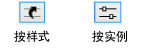
要将对话框活动面板上的所有参数设置为“按样式”或“按实例”,单击全部按样式并切换至所需的设置;其他面板按需要重复操作。
要从之前保存的样式导入设置,单击导入 <类别> 设置;来自当前文件和默认目录文件夹的样式可用。选择要导入的样式。设置仅为活动面板导入;其他面板按需重复操作。
插件对象样式的按样式/实例设置仅可以从“<对象> 样式”对话框进行,而不能从对象的设置、首选项或特性对话框。在对象设置/首选项/特性对话框上,样式/实例图标仅作为参考。可以通过 编辑插件对象样式 更改这些设置;这样做将改变文件中使用样式的每个对象,包括那些已插入绘图中的对象。
对于样式参数,指定参数值;该值对于使用该插件对象样式的每个对象是固定的,无法从对象的设置、首选项或特性对话框进行编辑。这里设置的实例参数值对新放置的实例是默认值;可以从对象的设置、首选项或特性对话框对其进行编辑。
单击确定。
